Maven使用教程
工程:
src
main
java
包目录
test
java
包目录
pom.xml
常用maven 命令:
mvn compile: 自动编译,把编译后的文件放在target目录中
mvn test:自动测试,生成测试报告
mvn clean:清空所做的编译或者测试操作
mvn package:自动把工程目录打包成jar包,并放在target中
mvn install:把架包放在本地仓库中。
maven本地工厂设置方法:
在maven安装目录下的congf目录中setting.xml中配置
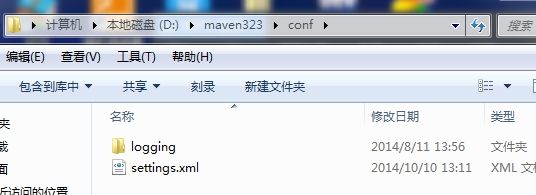
setting.xml中添加:
| <localRepository>D:/java/mavenfactory/repo</localRepository> |
如下图:
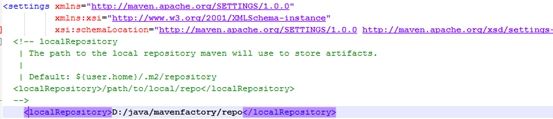
同时把settings.xml复制到新的目录(希望本地工厂的目录),如图:
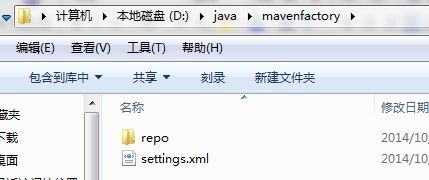
其中,repo就是我的本地工厂目录
groupId一般认为是项目的包名称,artifactId一般认为是项目的主类名。version缺省是
输入项目的version: 缺省为1.0-SNAPSHOT,标识项目打包到1.0-SNAPSHOT.jarpackage ,可以使用GroupId同样的包名称
2(首选)Eclipse在线安装maven的插件
1、打开eclipse
2、打开菜单 help -Eclipse Marketplace
3、进入下一步,输入maven 选择安装。
4、配置本地仓库,如图 在user Setting:处设置
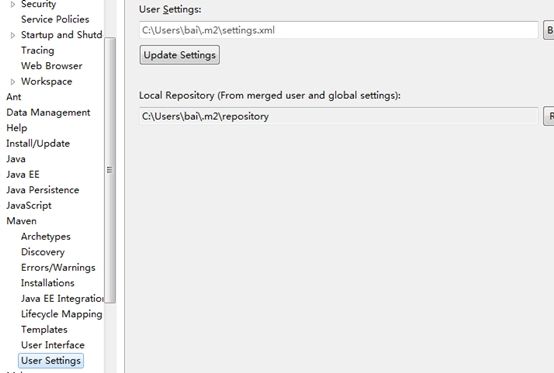
3Eclipse离线安装maven
1.1. 获取maven
从服务器中获取项目组提前提供好的maven软件(apache-maven-3.2.3:重命名maven323),例如放到本地D:\java\maven323目录下。
1.2. 安装maven
配置maven环境变量:

Path中添加maven配置:

启动eclipse,打开window—preferences:去掉勾选的复选框
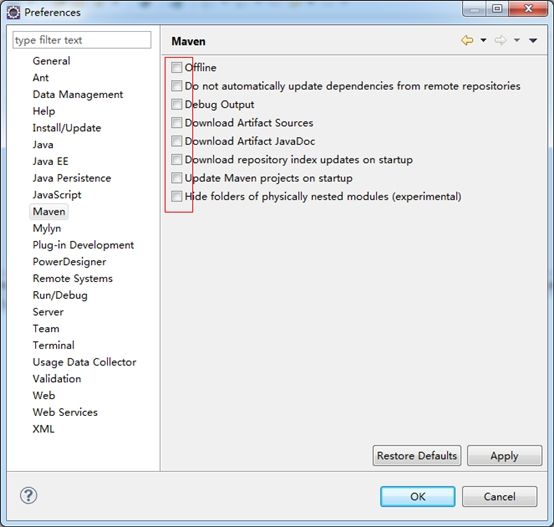
Eclipse使用apache-maven-3.2.3:
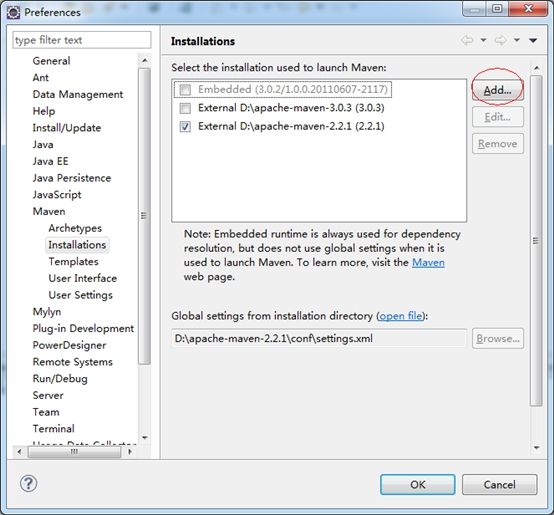
点击添加,指定apache-maven-2.2.1目录,选中新加入的maven。
添加eclipse资源连接:
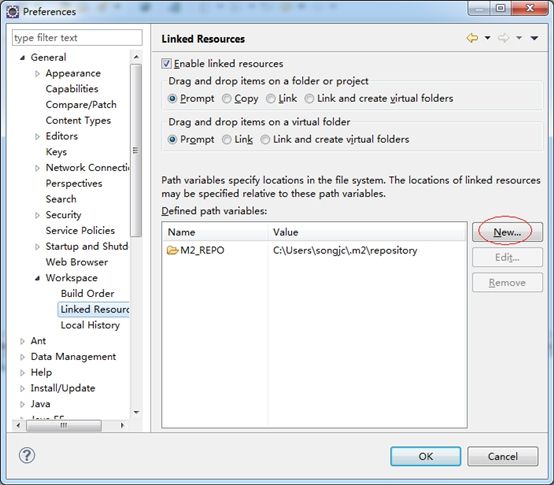
点击new:
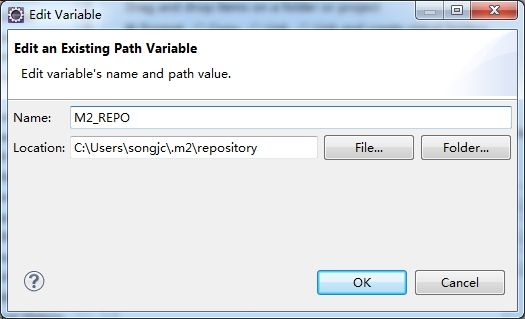
其中location中按照自己的路径修改c:\Users\songjc路径
到此eclipse安装maven完成
4 Eclipse中的maven使用
1.1. 导入maven工程
进入eclipse功能菜单:fileàimport
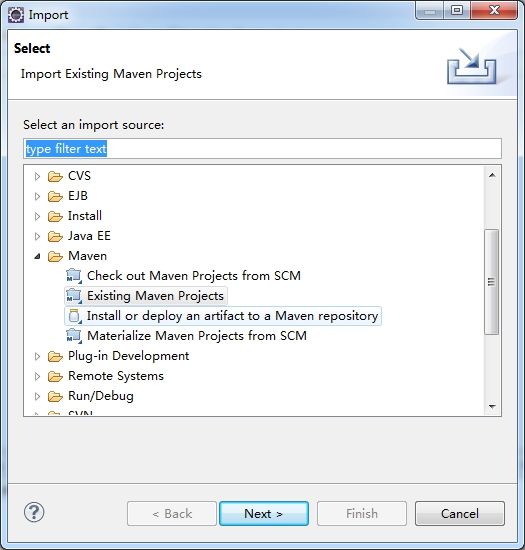
点击next,选择maven工程所在的工作空间,并选中要导入的maven工程,点击finish:
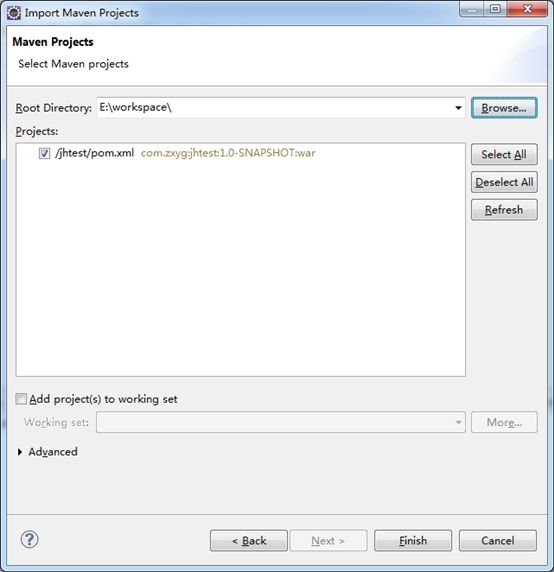
Maven工程导入成功:
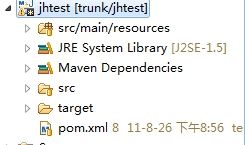
1.2. 编译maven工程
工程点击右键,菜单中有maven和run as,
其中经常使用的为run as中的maven install,编译工程,可以在console中查看编译过程:
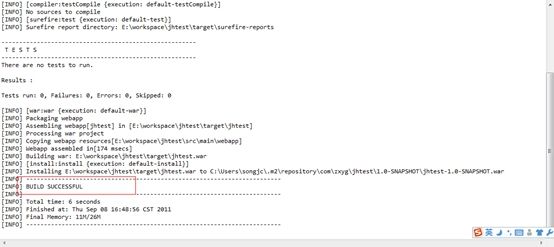 如上图说明编译成功,并在target目录中生成相关包:
如上图说明编译成功,并在target目录中生成相关包:
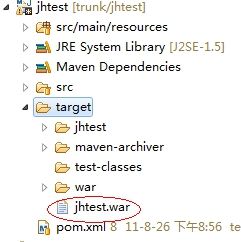
到此说明maven和eclipse结合成功
对Maven深入研究可以参考文档:《Maven权威指南》